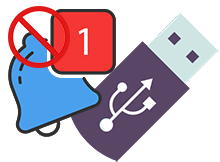
Eskiden bir CD/DVD popülerliği vardı Oyun satın almak isteyenler CD/DVD cilerden alırdı , Müzik albümleri bu medya araçlarının içerisinde verilir , filimler DVD ler yardımı ile dağıtılırdı,Flash bellek,Parmak bellek
Windows 10 yapı 10547 sürümü ile birlikte , bilgisayara bağlı USB cihazlarıyla ilgili sorunlar hakkında bildirimleri devre dışı bırakma özelliği eklendi. USB sürücülerini, kameraları, yazıcıları ve tarayıcıları bağladığınızda hata bildirimleri yararlı olsa da, bazen can sıkıcı olabilir.

Mesela USb belleği taktığınızda Bu bellek formatlanmalı uyarısı veriyordur fakat bellek sorunsuz kullanılabiliyordur her seferinde bu uyarıyı vermesi sizi rahatsız edebilir yada Multiboot dediğimiz birden fazla işletim sistemi kullanıyorsunuzdur ve sistemin biri test sistemi olduğundan bağlı USB cihazları, kameralar, yazıcı ve tarayıcıları yeniden tanıtmak istememiş olabilirsiniz bu sebeple hata bildirimlerini kapatmak faydalı olacaktır. Bu ve benzeri sebeplerle USB cihazlarıyla ilgili sorunlar hakkında bildirimleri devre dışı bırakabilirsiniz.
USB cihazları Bağlanırken herhangi bir sorun olursa bildirmesin
İlgili ayara ulaşabilmek için Ayarlar - Cihazlar - USB kısmına gitmeniz gerekir. Buraya kısayoldan ulşamak için ; çalıştır penceresinden aşağıdaki komutu vermeniz de yeterlidir.
ms-settings:usb
Karşınıza gelecek pencerede yeralan "Usb cihazlarına bağlanırken herhangi bir sorun olursa bildir" kutucuğunda yeralan tiki kaldırın.

Böylece USB ile ilgli sorun bildirimleri devre dışı kalmış olacaktır. Aynı işlemi registyden yapmak isterseniz aşağıdaki registry kaydını kullanabilirsiniz.
USB cihazları ile ilgili sorun bildirimlerini kapatın
Windows Registry Editor Version 5.00 [HKEY_CURRENT_USER\Software\Microsoft\Shell\USB] "NotifyOnUsbErrors"=dword:00000000
Eğer bunlarla uğraşmak yerine bir tıkla USB cihazları ile ilgili sorunları devre dışı bırakıp yine bir tıkla varsayılan hale getirmek isterseniz sizler için hazırladığımız ve sayfa sonunda yeralan scripti kullanabilirsiniz.

Scripti indirip çalıştırdığınızda USB sorun bildirimleri açık ise kapatacak , kapalı ise açacaktır , ikinci kez çalıştırıldığında ilk uyguladığı ayarın tersini uygulayacaktır.

- Aniden bozulan USB 3.0 Portları Burada
- USB Portları bazen çalışmayı durduruyor Burada
- Sadece izin verdiğimiz usb aygıtları çalışsın Burada
- Bootlu Windows USB belleğinden bootlu ISO hazırlama Burada
- Sizden habersiz USB aygıtı kullanılmışmı öğrenin Burada
- Usb bellek ikonu Dosya gezgininde çift görünüyor Burada
- USB aygıtı kullanılıyor sorununa kesin çözüm Burada
- USB belleğin Porttan kullandığı güç miktarını bulalım Burada
- Usb fare takıldığında Touchpad devre dışı kalsın Burada
- USB belleği Fat32 ve Ntfs olarak dizinlere bölelim Burada
- USB bellek alırken nelere dikkat edilmelidir Burada
- USB belleğimizi şifre ile koruyalım Burada




En iyisini yapmışsın.
bu ayar beni çok rahatsız ediyordu dayanamayıp en sonunda kapattım rahat ettim teşekkürler \m/
Geri bildirim için sağolasın.
teşekkürler denedim ve çalıştı.